ホームページ >ソフトウェアチュートリアル >オフィスソフトウェア >Excelの表にチェックする正の数値とクロスする負の数値を設定する操作内容
Excelの表にチェックする正の数値とクロスする負の数値を設定する操作内容
- 王林転載
- 2024-03-29 13:42:131059ブラウズ
1. 例としてワークサンプルシートを開きます。
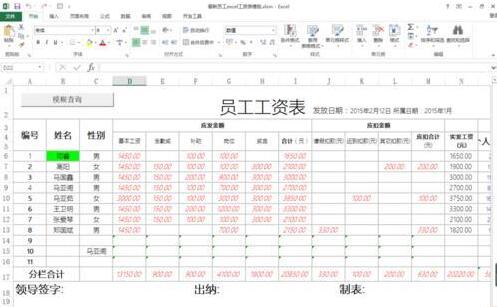
2. セルに入力された数値は、負の数値は赤い括弧で表され、正の数値は黒で表されることがわかります。
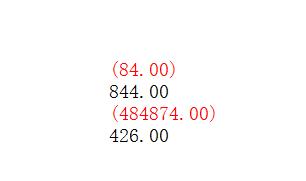
3. このルールは数値表示のルールです。新しいルールを設定して、数値表示をより目を引くようにすることができます。タイトルの通り、正の数値にはチェックマークが付き、負の数値にはチェックマークが付きます。数字にチェックが入っています。範囲セルを選択し、「条件付き書式設定の新しいルール」を選択します。
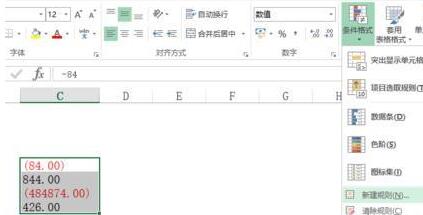
4.書式スタイルに設定されているアイコンを選択します。
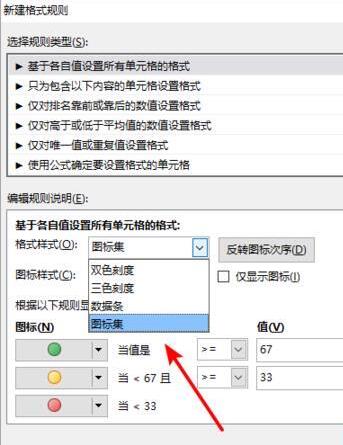
5. アイコンのスタイルを設定します。スタイルは、「以上」と「未満」という 3 つの条件付き書式設定アイコンに分かれています。
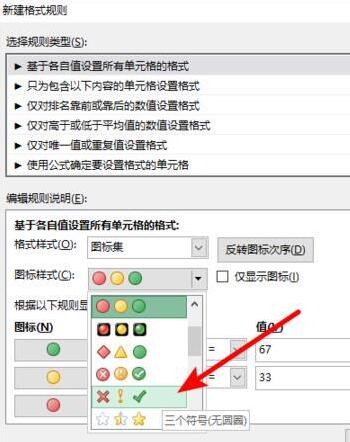
6. 条件付き書式の具体的な値を設定します。ここでは、0 より大きく、0 より小さく、0 に等しいように設定します。型は数値に変更されます。
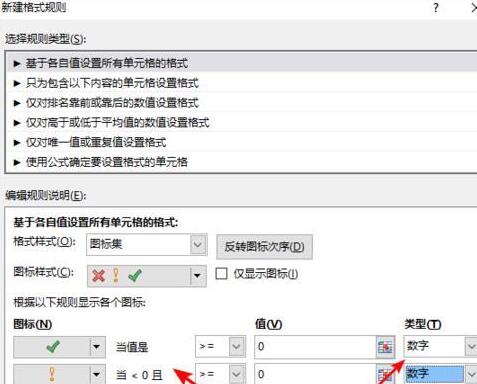
7. [OK] をクリックして Excel フォームに戻ると、元の値の前にチェック アイコンが追加されていることがわかります。
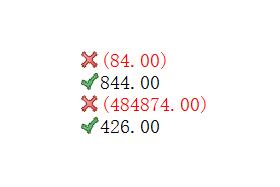
Excel ソフトウェアに触れたばかりの親愛なる友人の皆さん、今日この記事を読んで勉強してください。将来は Excel を快適に使用できると思います。
以上がExcelの表にチェックする正の数値とクロスする負の数値を設定する操作内容の詳細内容です。詳細については、PHP 中国語 Web サイトの他の関連記事を参照してください。
声明:
この記事はzol.com.cnで複製されています。侵害がある場合は、admin@php.cn までご連絡ください。

